Метод 1: Деактивирайте настройката
Yandex браузър не означава инсталиране на началната страница в традиционния й смисъл: няма съответния елемент в настройките; вместо това е възможно да се активира автоматично отваряне на началната страница на Yandex, при условие че няма други активни раздели. Когато го отворите, изпълнете следните стъпки:
- През "Меню" отидете на "Настройки".
- В блока „Раздели“ премахнете отметката от квадратчето „Отворете yandex.ru, ако няма раздели“.
- Сега, следващия път, когато стартирате Yandex, ще се покаже или последният активен раздел от предишната сесия (ако „Когато стартирате браузъра, отворете предварително отворени раздели“), или Scoreboard, ако няма отворени сайтове.
- Между другото, ако не използвате Yandex като портал, можете да деактивирате бутона с писмото "Аз"намира се вляво от адресната лента и при щракване пренасочва към yandex.ru. Или обратно, ако искате да замените автоматично отварящата се страница на Yandex след стартиране на браузъра, за да отидете там, когато наистина имате нужда от нея, можете да активирате бутона. Артикулът е отговорен за корекцията „Показване на бутон на Яндекс“.
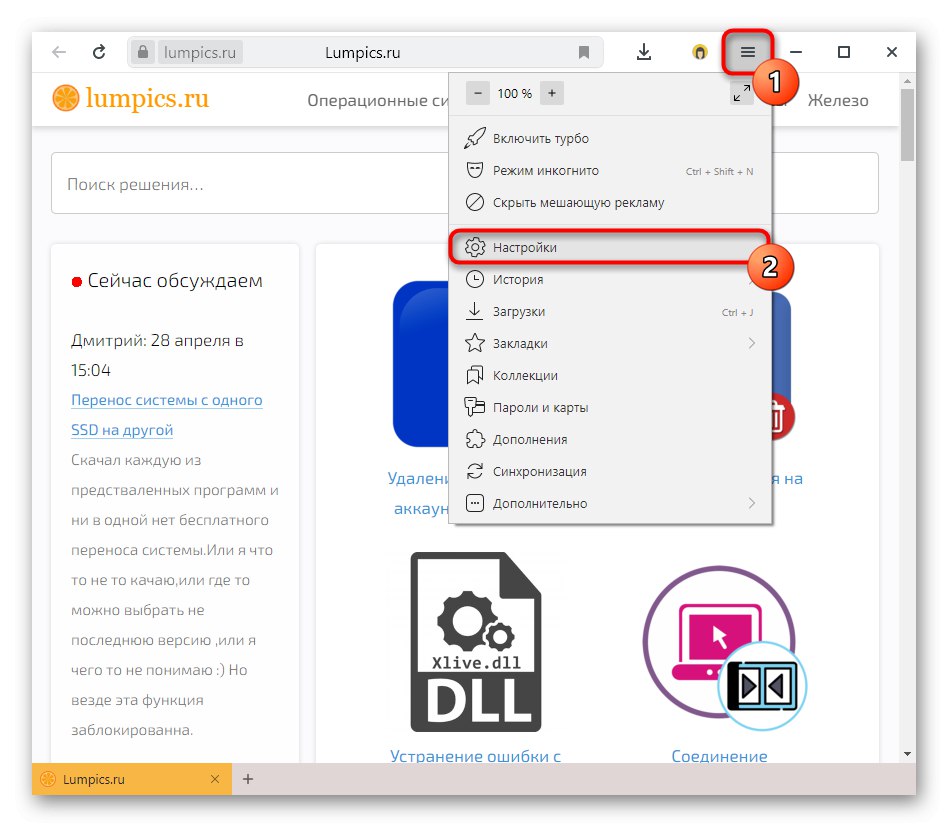
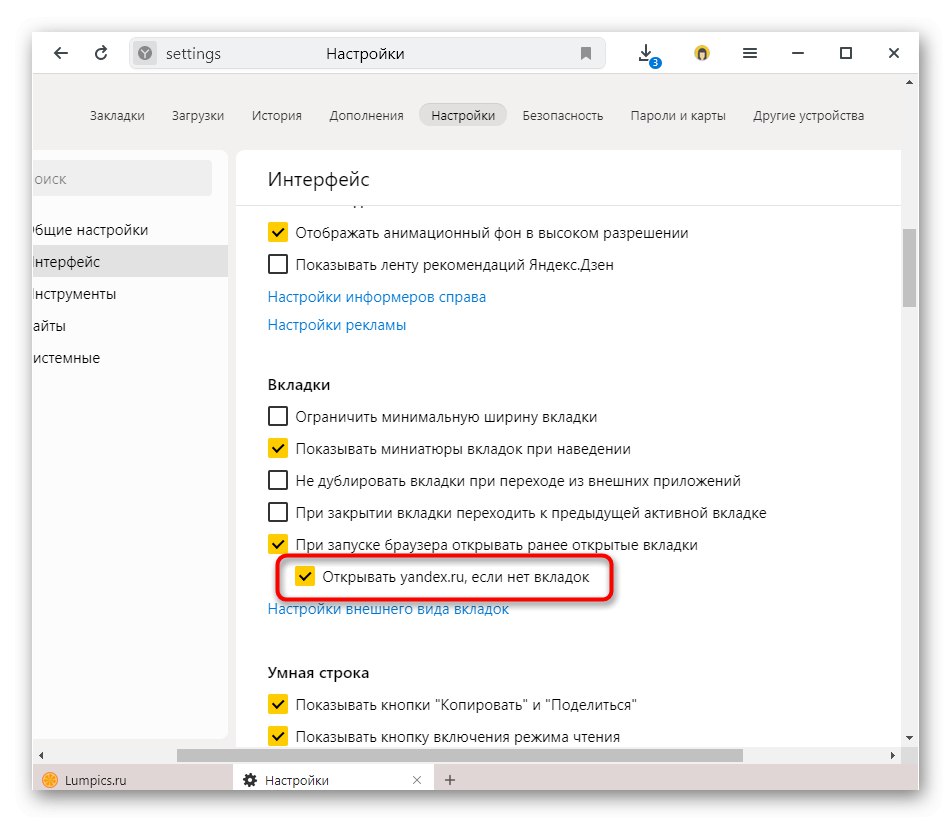
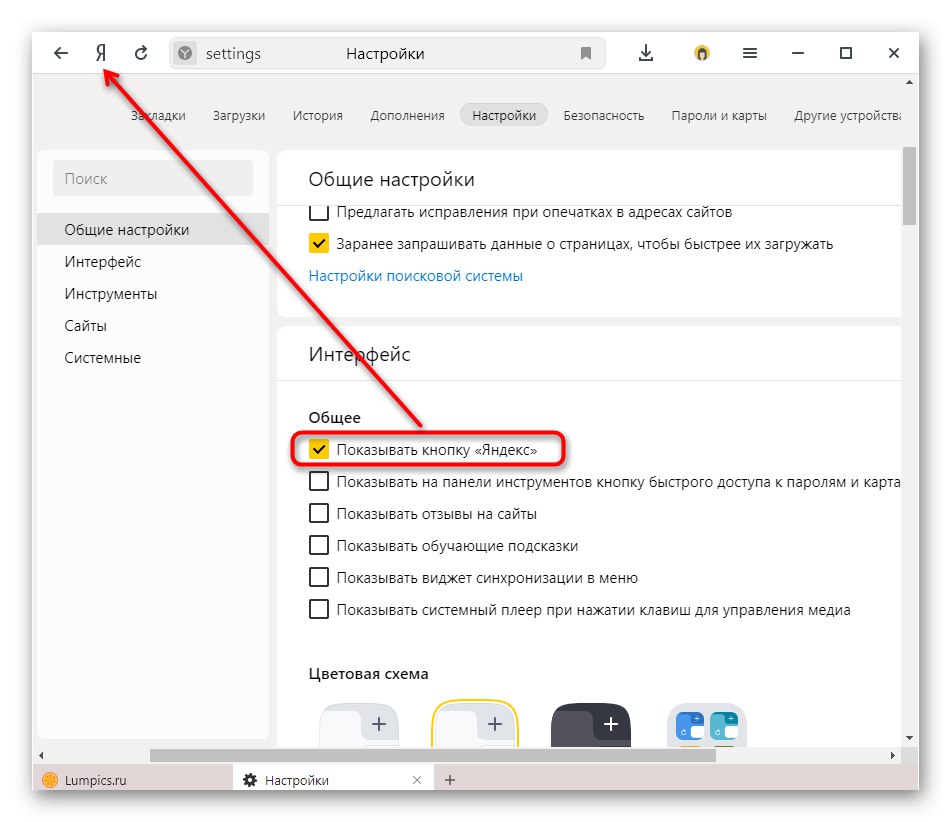
Метод 2: Преглед на свойствата за пряк път
Въпреки факта, че е невъзможно ръчно да зададете началната страница с желания URL адрес в браузър Yandex, някои рекламни приложения, които влизат в компютъра, могат да добавят рекламния адрес на началната страница. В такава ситуация той ще се отваря всеки път, когато браузърът стартира под формата на нов раздел до тези, които сте отворили сами. Можете да проверите това, като разгледате свойствата на прекия път.
- Щракнете с десния бутон върху прекия път, през който стартирате браузъра и отидете на "Имоти".
- В полето "Предмет" отидете в края на реда и вижте какво пише там. По подразбиране това трябва да бъде само адресът на програмата:
C: UsersUSER_NAMEAppDataLocalYandexYandexBrowserApplicationbrowser.exe... Ако има няколко профила на един браузър, след предишния адрес той ще бъде записан--profile-directory = "Профил 2"където „Профил 2“ (или "По подразбиране") Е неговият идентификатор. Ако адресът се различава от тези две опции и съдържа неразбираема команда и не сте променили пътя на инсталиране на браузъра и не сте създали няколко потребители чрез неговите настройки, проверете папката, посочена в адреса с антивирус: възможно е сега да не се стартира оригиналното копие на браузъра, а да е заместено злонамерена опция.
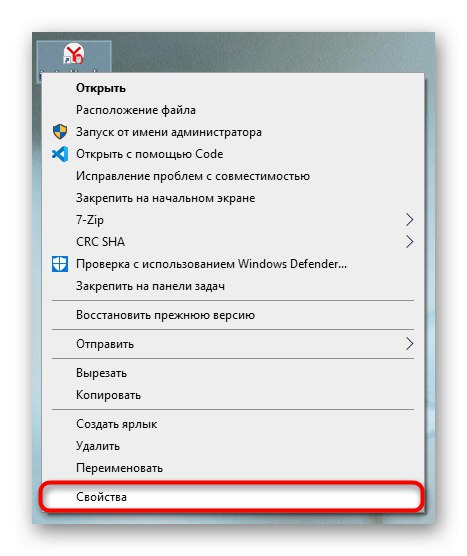
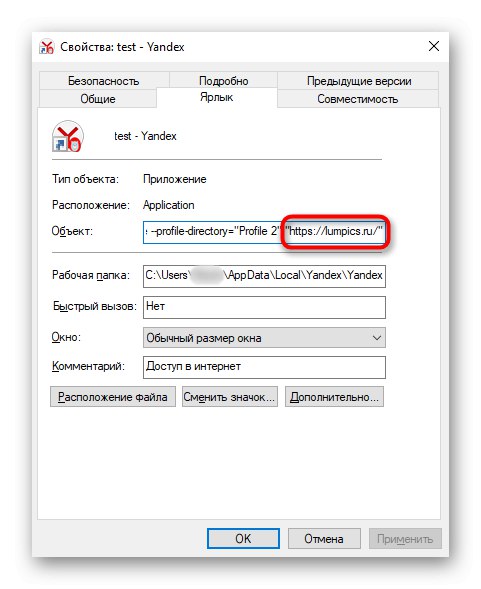
Папка "AppData" при опит за навигация до адреса ще отсъства, ако показването на скрити папки е деактивирано в операционната система. Разберете как да ги активирате в една от статиите на връзката по-долу.
Прочетете повече: Показване на скрити папки в Windows 10 / Windows 7
Независимо дали е намерена или не команда, която стартира сайт на трета страна чрез пряк път, не забравяйте да сканирате компютъра си за вируси: само опасният софтуер принуждава браузърите да отворят конкретна интернет страница. Ако не е променил етикета, той действа по-скрито и трябва да бъде намерен и премахнат. На нашия сайт има материали, които ви помагат да изберете антивирусен софтуер и да неутрализирате заплахата.
Повече информация:
Борба с рекламните вируси
Борба срещу компютърните вируси
И ако не само видите непознат сайт, но и наблюдавате произволно отваряне на браузъра, разгледайте Причина 3 и Причина 4 Вижте ръководствата на линка по-долу.
Повече информация: Защо браузърът се стартира сам
Ако под "начална страница" имате предвид Таблицата, която се отваря в нов раздел, и търсите опция да я изключите, съжаляваме - няма такава функция. Той може да бъде персонализиран само според вашите нужди, като премахне всички ненужни Yandex.Zen тип, информатори отдясно и панела отляво през "Настройки" браузър.